Una de las mejores cosas de una suscripción a Apple Music es la posibilidad de descargar canciones para escucharlas sin conexión. No sólo es superconveniente, sino que también ahorras toneladas de ancho de banda a largo plazo. Pero una vez que te acostumbras a descargar listas de reproducción y álbumes enteros, es probable que te quedes sin almacenamiento más pronto que tarde.

Lo anterior es cierto, sobre todo si se trata de un iPhone con poca capacidad de almacenamiento para empezar. Por eso, si quieres liberar algo de espacio, veamos un par de formas que puedes usar para eliminar fácilmente las canciones descargadas de tu iPhone.
Tabla de contenidos
1. Borrar a través de la aplicación de música
El primer método para eliminar las pistas descargadas consiste en utilizar la propia aplicación Apple Music. Pero en lugar de perder el tiempo deambulando por la aplicación en busca de pistas descargadas, hay una forma más rápida de hacer las cosas.
Paso 1: Inicia la aplicación Apple Music y luego cambia a la pestaña Library. A continuación, toca la opción Música descargada.
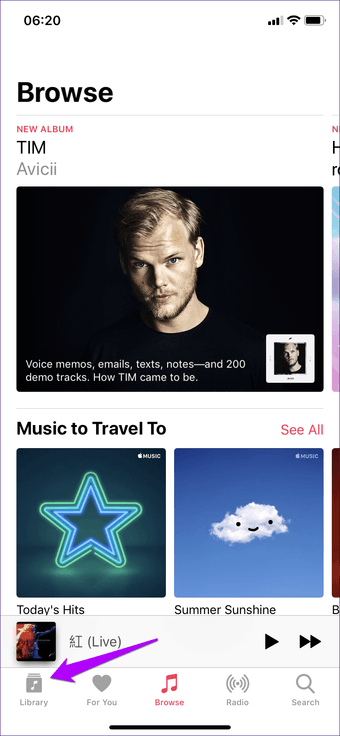
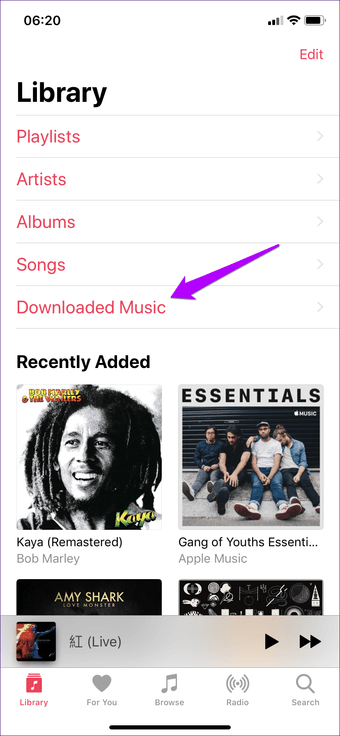
Paso 2: Ahora sólo se mostrarán los elementos descargados. Utiliza los filtros de la parte superior de la pantalla para localizar listas de reproducción, álbumes o canciones que quieras eliminar.
Una vez hecho esto, eliminar una lista de reproducción, un álbum o una pista es bastante fácil. Para empezar, puntee y mantenga pulsado el elemento durante un segundo.
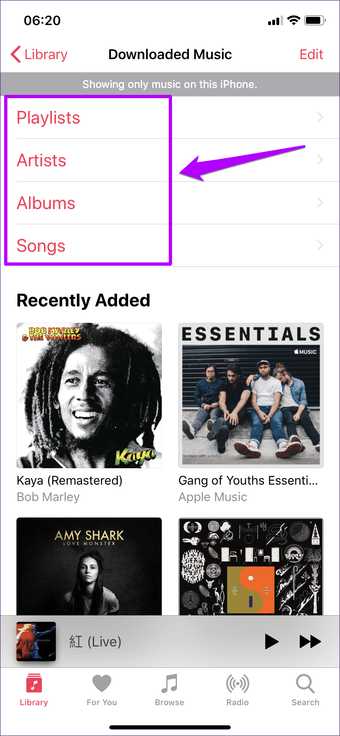
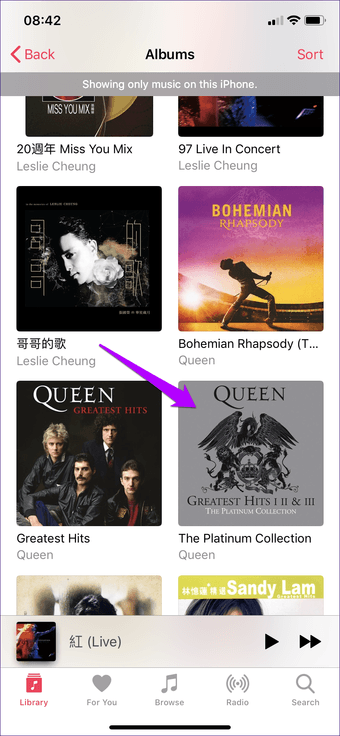
Paso 3: Se te pedirá un menú emergente. Toca Eliminar y luego toca Eliminar descarga(s).
Nota: Si eliges Eliminar de la biblioteca, la lista de reproducción, el álbum o la pista se eliminará del almacenamiento local y se eliminará también de la biblioteca. 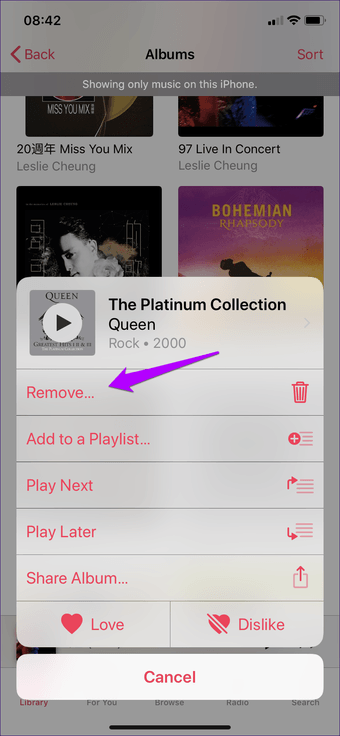
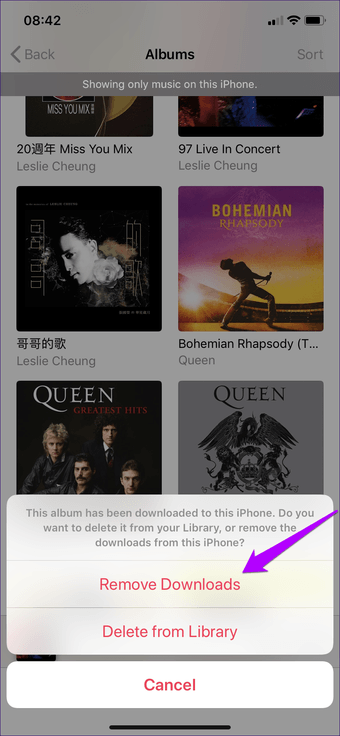
Si tienes una enorme biblioteca de canciones descargadas, utiliza la función de búsqueda de Apple Music para filtrar los elementos por pista, álbum, lista de reproducción o artista.
Sólo recuerda que los resultados de la búsqueda contendrán tanto elementos descargados como no descargados – la presencia de un icono en forma de nube ayudará a distinguir los primeros de los segundos.
2. Borrar mediante la aplicación de ajustes
El segundo método requiere la utilización de la aplicación Settings. Esto es mucho más conveniente que lo que has visto anteriormente, ya que la aplicación de Configuración clasifica todos los elementos descargados ordenadamente por artista, que luego puedes desglosar por álbum o pista.
Los tamaños de almacenamiento ocupados se enumeran junto a cada artículo, lo que le da una idea de lo que debe eliminar para obtener el mayor ahorro de espacio.
Paso 1: Abre la aplicación Ajustes y luego desplázate hacia abajo y toca en Música. En la pantalla siguiente, pulse la opción Música descargada.
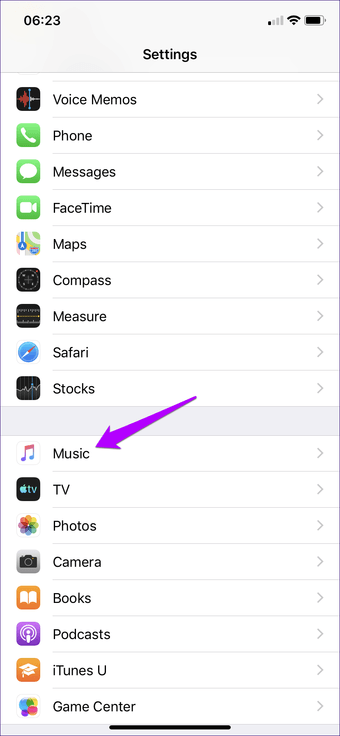
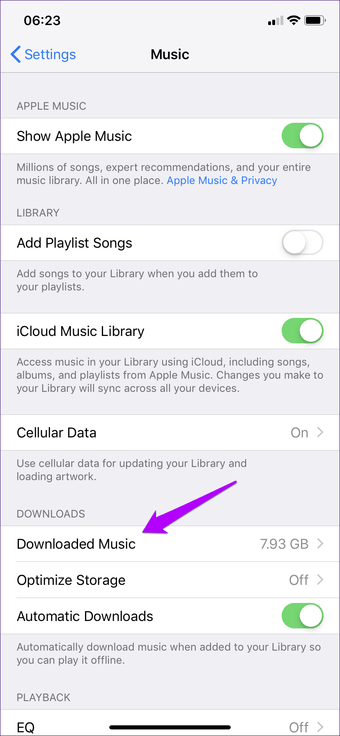
Paso 2: Ahora verás un desglose de los elementos descargados por el artista. Para eliminar todos los álbumes o pistas relacionados con el artista, pase el dedo por la lista de la izquierda y luego pulse Eliminar.
O bien, puede puntear en el nombre del artista y, a continuación, eliminar álbumes y pistas relacionadas de forma individual.
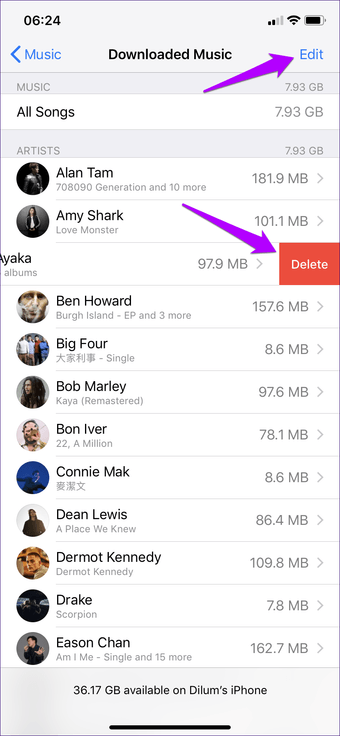
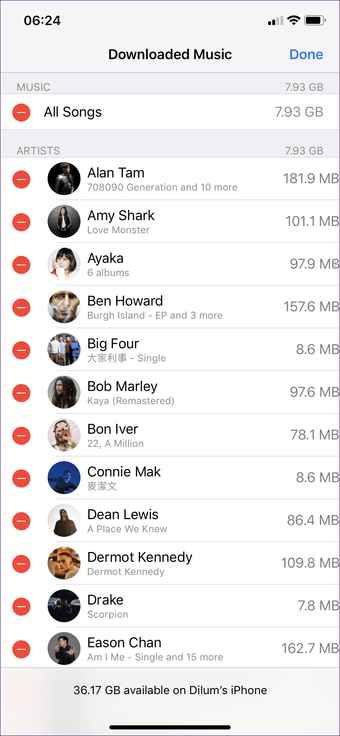
Además, puntee en la opción Editar en la esquina superior derecha de la pantalla y luego utilice los iconos de color rojo para eliminar rápidamente varios elementos. Asegúrate de usar los indicadores de tamaño de almacenamiento con buen efecto mientras eliminas las canciones no deseadas.
Consejo: ¿Quieres borrar todas las canciones descargadas a la vez? Deslice la opción Todas las canciones en la parte superior de la pantalla hacia la izquierda y luego pulse Eliminar.
Consejos para la gestión del almacenamiento
Ahora ya sabes cómo eliminar fácilmente las canciones descargadas de Apple Music. Pero hay un par de ajustes en iOS que puedes usar para reducir la cantidad de almacenamiento que consumen las descargas de música en primer lugar, así que vamos a repasarlas brevemente.
1. Optimizar el almacenamiento
Optimizar el almacenamiento es una funcionalidad que, cuando se activa, elimina automáticamente la música descargada que no has reproducido en un tiempo cuando tu iPhone empieza a quedarse sin almacenamiento.
Para acceder a este ajuste, puntee en Música en la aplicación Ajustes y luego puntee en Optimizar almacenamiento. Active el interruptor junto a Optimizar almacenamiento para habilitarlo.
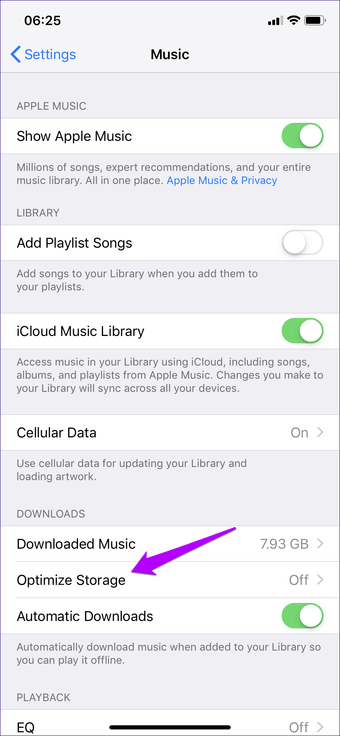
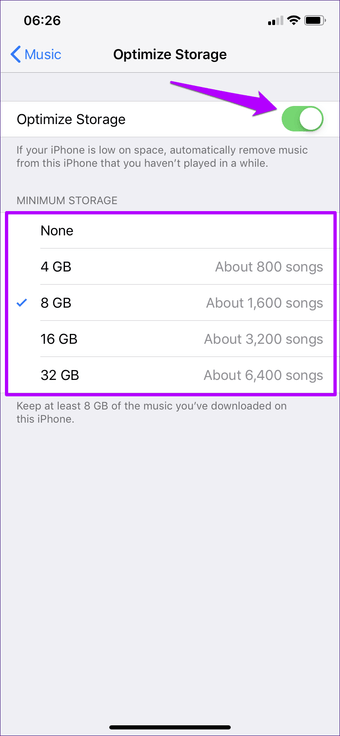
También puede utilizar los distintos niveles de almacenamiento que aparecen en la pantalla para especificar que desea mantener intacta una cierta cantidad de descargas en todo momento.
2. Descargas automáticas
Si las descargas automáticas de música están habilitadas, cualquier elemento que añada a su biblioteca se descargará inmediatamente. Lo cual, obviamente, juega un papel muy importante a la hora de llenar la memoria de tu iPhone. Para desactivar esta función, toca Música dentro de la aplicación Ajustes y luego desactiva la opción junto a Descargas automáticas.
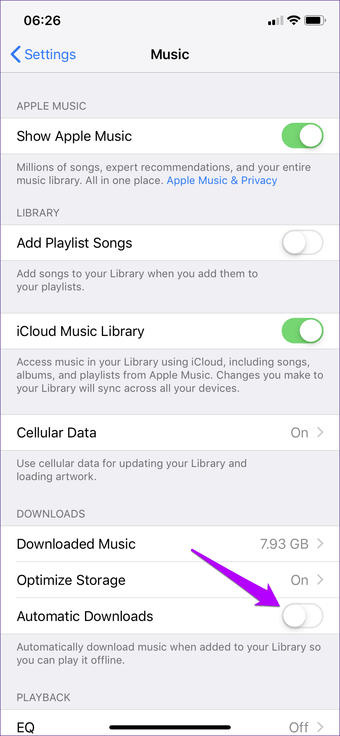
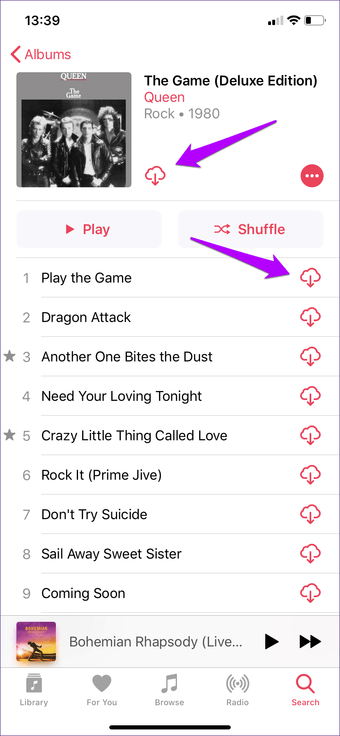
Ahora depende de ti descargar manualmente un álbum o una pista si así lo deseas. Simplemente toca el ícono en forma de nube junto a un elemento recién agregado dentro de la Biblioteca en la aplicación Apple Music, y estarás listo para comenzar.
Gestione su almacenamiento
El hecho de que sus canciones y álbumes favoritos se descarguen localmente realmente le da una sensación de seguridad. Pero recuperar el valioso espacio de almacenamiento de tu iPhone es crucial, especialmente cuando se trata de instalar actualizaciones del sistema. Y ahora conoces no una, sino dos formas de hacerlo.
